本文作者:卫星酱
本文编辑:卫星酱
锵锵~ 大家好哇!我是卫星酱~
常常用表格,咱们对 excel 已经眼熟得很了,但对 word 中的表格,你又了解多少呢?
今天我们就来分享 3 个 word 和表格联动的小技巧!
1、word&excel 表格同步更新
做表格当然还是 excel 顺手啦!
但是最终要提交的是 word?
那就让表格联动起来吧~
复制 excel 中的表格,在 word 中【选择性粘贴】,然后选择【粘贴链接】,点击【工作表对象】。
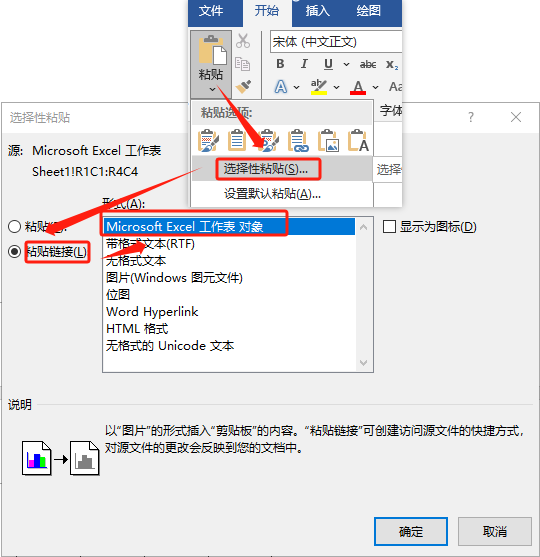
这样我们双击 word 中的表格,就能快速跳转到 excel 中进行编辑!
回到 word,也只要右键 -【更新链接】:
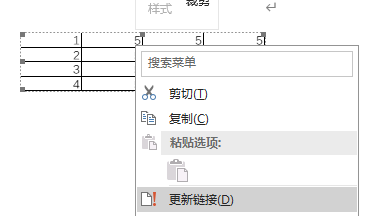
就能同步数据了!
2、三线表是这样诞生的
如何用 word 制作报告常用的三线表?
简单!
选中表格,点击【表设计】-【框线】,找到【边框和底纹】。
第一步:
除掉所有框线,也就是点击【无】。
第二步:
选择宽度【2.25 磅】,点击右侧预览部分的上下两条线,【确定】。
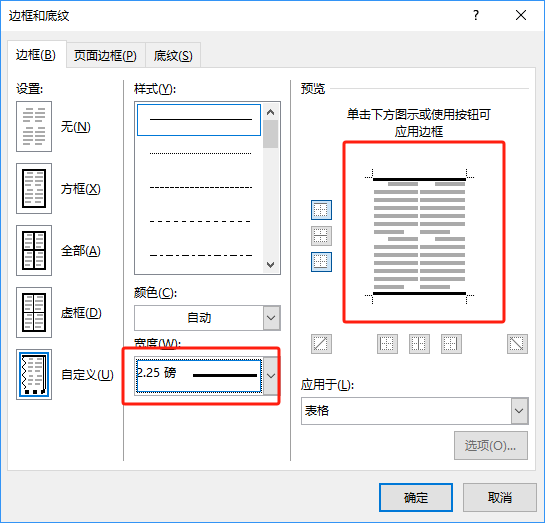
第三步:
选中表格的第一行,这次选择【1.0 磅】,点击预览处下方线条:
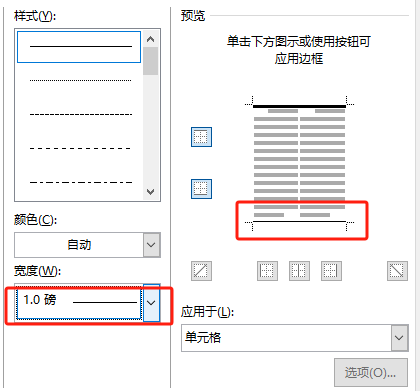
我也有自己的三线表啦!
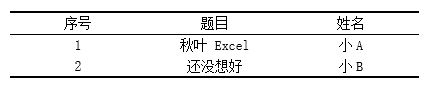
3、超酷的 smartart 图表
想让我们的报告内容更加直观?
smartart 图表超级棒!
但是不知道怎么用……
【插入】-【smartart】,选择想要的类型。

【确定】后,点击形状就可以打字了!
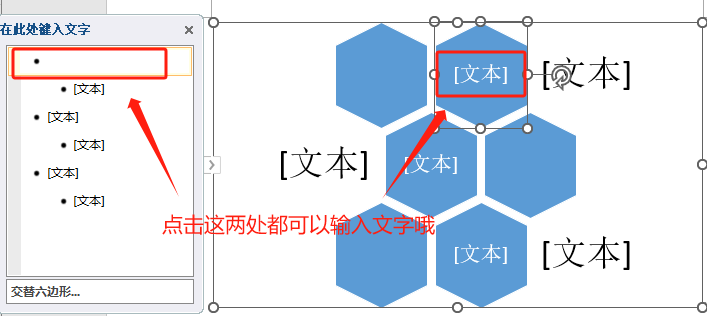
然后在【smartart 设计】选项卡里,可以调整图表!

4、写在最后
好啦,今天就分享到这!
大家学会了吗?
快去试试看吧~





发表评论